Pokemon Go har snabbt blivit ett av de mest populära mobilspel som finns på både iOS och Android. Det har överträffat Tinder när det gäller popularitet i USA och det når snabbt populariteten för Twitter. Det kommer inte dröja länge när Pokemon Go överträffar de flesta sociala medieappar när det gäller popularitet och daglig aktivitet, med tanke på att spelet har haft en begränsad release. Det finns dock sätt att ladda ner Pokemon Go på Android- och iOS-enheter i vilket land som helst utanför USA, Australien och NZ.
Om du fortfarande inte känner till spelet och inte har någon aning om hur du spelar det kan du kolla in vår nybörjarguide till Pokemon Go. Det hjälper dig att komma i takt med händelserna i den virtuella Pokémonvärlden, där du kan fånga, träna och slåss med Pokémon i din stad och ditt område tack vare förstärkta verklighetsfunktioner.
Pokemon Go erbjuder inte Pikachu som ett val för din start-Pokémon, inte direkt åtminstone.
Pokemon Go hyllar den första generationen Pokémon-spel som släpptes på GameBoy. Dessa spel inkluderar Pokemon Red, Pokemon Blue och Pokemon Yellow. Tillgängligheten av Pokemon i Pokemon Go är begränsad till den första generationen, vilket innebär att du bara kan fånga de ursprungliga 150 Pokémon (förutom Legendary Pokemon) i detta spel. Det betyder också att du kan välja från den ursprungliga starttrioen, Charmander, Squirtle och Bulbasaur. Dessa är de mest älskade start-Pokémon i Pokémon-universum. Det finns dock en annan Pokémon som älskas och anses vara ikonen för hela Pokémon-serien. Det är Pikachu, som är maskoten för Pokémon-serien och den viktigaste Pokémon i tecknad serie.
Pokemon Yellow erbjöd dig Pikachu som startpokemon, vilket gjorde det annorlunda från både Pokemon Red och Blue eftersom dessa spel erbjöd den ursprungliga trioen. Pokemon Go erbjuder inte Pikachu som ett val för din startpokemon, inte direkt åtminstone. Det finns dock ett enkelt sätt att få Pikachu som din startpokemon i Pokemon Go som kräver att du går lite runt i ditt område, oroa dig inte, du behöver inte söka och fånga en Pikachu.
Välj Pikachu som din startpokemon i Pokemon Go
Den här metoden är enkel men kan vara lite knepig om din GPS inte är korrekt. Men det borde fungera om du försöker noga. Så här kan du få Pikachu som din startpokemon i Pokemon Go.
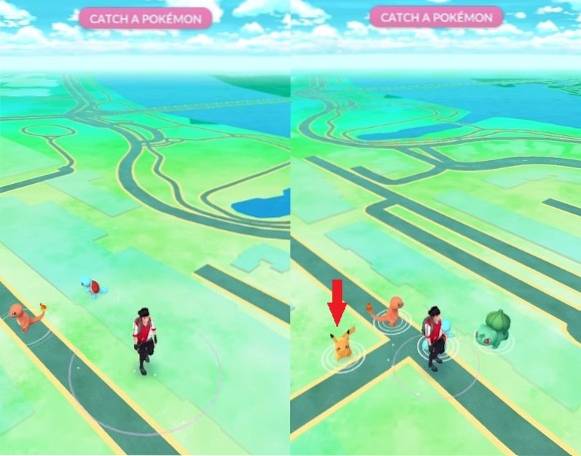
När du först träffar professor Willow i Pokemon Go kommer han att erbjuda dig den ursprungliga trioen för att välja en som din startpokemon. Istället för att knacka på en Pokémon och fånga den, gå bara bort från dem. Fortsätt gå tills dessa tre Pokémon försvinner från skärmen. När de försvinner från din skärm kommer du att se dem dyka upp igen på din nuvarande plats. Välj inte en ännu. Fortsätt gå igen och få dem att försvinna från skärmen. Upprepa samma tre gånger och när de dyker upp för fjärde gången ser du också en fjärde Pokémon, det vill säga Pikachu. Du kan nu trycka på Pikachu och fånga den som din första Pokémon.
SE OCH: 5 fler fantastiska spel som Pokemon Go
Börja med Pikachu för att bli en Pokémon-mästare som Ash Ketchum
Om du inte gillar den ursprungliga trioen av startpokemon är det här den perfekta metoden att börja din resa med en Pikachu precis som Ash Ketchum från Pokémon-tecknad serie. Tänk också på att Pikachu inte är kraftfullare eller bättre än de andra tre Pokémon, om något kan han vara lite underdriven jämfört med de andra tre. Vi vet dock alla att om någon som har sett Pokémon-tecknade serier är lite knuten till Pikachu, så om det är din anledning, tveka inte och få Pikachu som din startpokemon.
 Gadgetshowto
Gadgetshowto


![Viktlös, det mest avslappnande spåret genom tiderna [Video]](https://gadgetshowto.com/storage/img/images_4/weightless-the-most-relaxing-track-of-all-time-[video].jpg)
